Schriftarten spielen eine große Rolle für das Aussehen von Designs und Dokumenten. Sie helfen uns, unsere Botschaft in einem Stil zu vermitteln, der zu dem passt, was wir sagen wollen. Aber wenn wir eine Schriftart in einem PDF sehen, die uns gefällt, kann es schwierig sein, herauszufinden, um welche Schriftart es sich handelt. In PDFs wird nicht immer der Name der verwendeten Schriftart angegeben, was frustrierend sein kann, wenn wir denselben Stil in unserer Arbeit verwenden möchten.
Unser Artikel soll Ihnen dabei helfen. Wir werden über einfache Möglichkeiten sprechen, Schriftarten aus PDFs zu finden. Wir werden uns einige Tools und Schritte ansehen, die diese Aufgabe vereinfachen. Am Ende werden Sie wissen, wie Sie eine Schriftart in einem PDF-Dokument finden können. Mit diesem Wissen können Sie Ihre Design- und Dokumentationsprojekte deutlich verbessern.
In diesem Artikel
Teil 1. Entdecken Sie, wie Sie Schriftarten in einem PDF finden
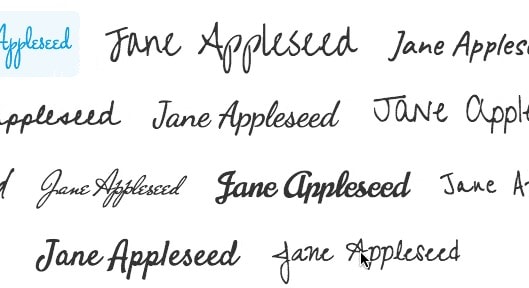
Die richtige Schriftart in einem PDF zu finden, kann schwierig erscheinen, ist es aber nicht. In diesem Teil zeigen wir Ihnen einige einfache Möglichkeiten, um festzustellen, welche Schriftarten in einem PDF enthalten sind. Wenn Sie diese Schritte befolgen, können Sie die Schriftarten für Ihre Projekte leicht anpassen, so dass Ihre Arbeit großartig aussieht.
Methode 1: Erkennen von Schriftarten aus PDF mit PDFelement
PDFelement ist ein praktisches Tool, das Sie bei der Arbeit mit PDF-Dokumenten auf vielfältige Weise unterstützt. Damit können Sie Inhalte ändern, Formulare ausfüllen und sogar die Schriftarten in PDFs erkennen. Wenn Sie schon immer wissen wollten, welche Schriftart in einem PDF verwendet wird, können Sie das mit PDFelement ganz einfach herausfinden.
Hier erfahren Sie, wie Sie mit PDFelement Schriftarten in PDFs erkennen können:
Schritt 1. Öffnen Sie zunächst die PDF-Datei in PDFelement.
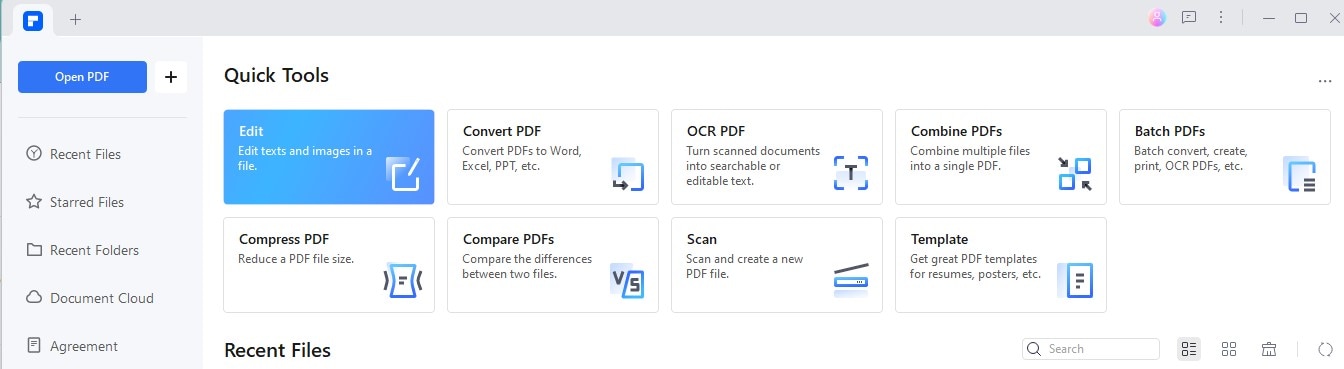
Schritt 2. Suchen Sie nach der Schaltfläche "Bearbeiten". Sobald Sie sie gefunden haben, klicken Sie auf sie.
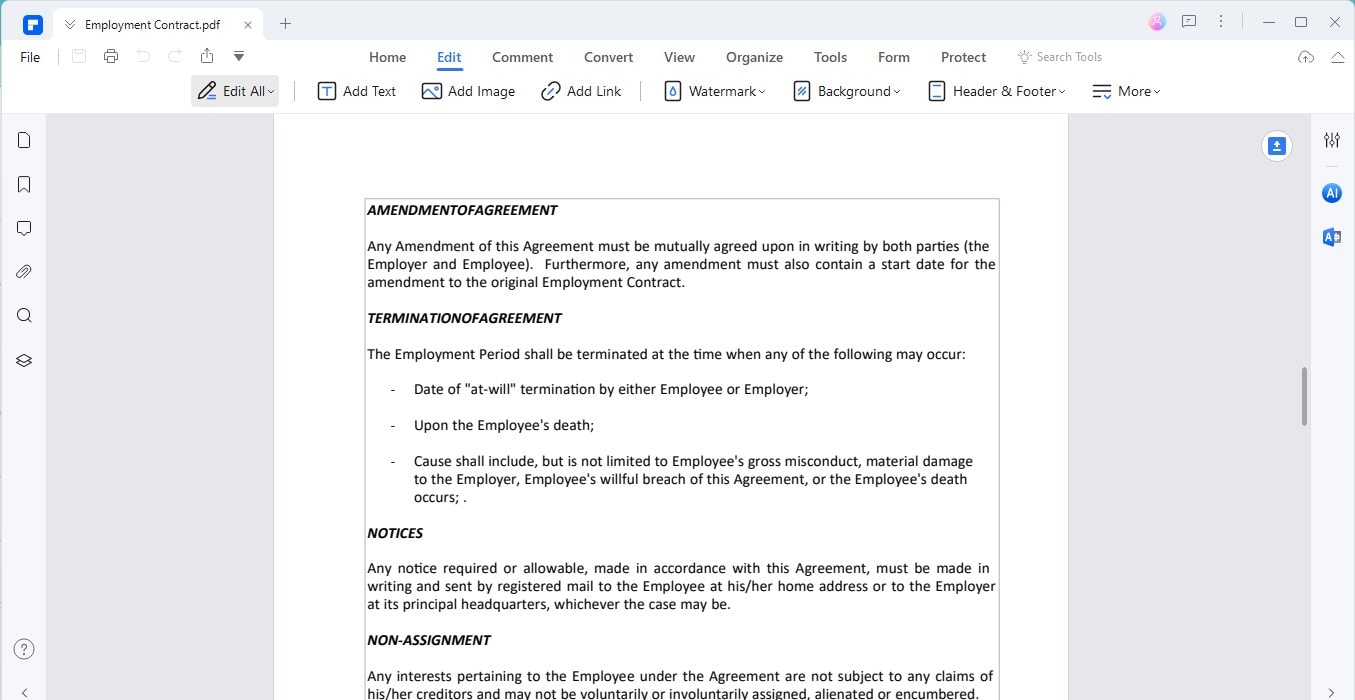
Schritt 3. Klicken und ziehen Sie mit der Maus über den Text mit der Schriftart, über die Sie mehr erfahren möchten.
Schritt 4. Nachdem Sie den Text ausgewählt haben, wird möglicherweise eine Symbolleiste angezeigt. Diese Symbolleiste kann Ihnen den Namen der Schriftart sofort anzeigen.
Schritt 5. Wenn die Symbolleiste nicht angezeigt wird, klicken Sie mit der rechten Maustaste auf den ausgewählten Text. Wählen Sie "Eigenschaften" aus dem Menü.

Schritt 6. Es öffnet sich ein Fenster auf der rechten Seite. Hier finden Sie unter anderem den Namen der Schriftart aufgelistet.
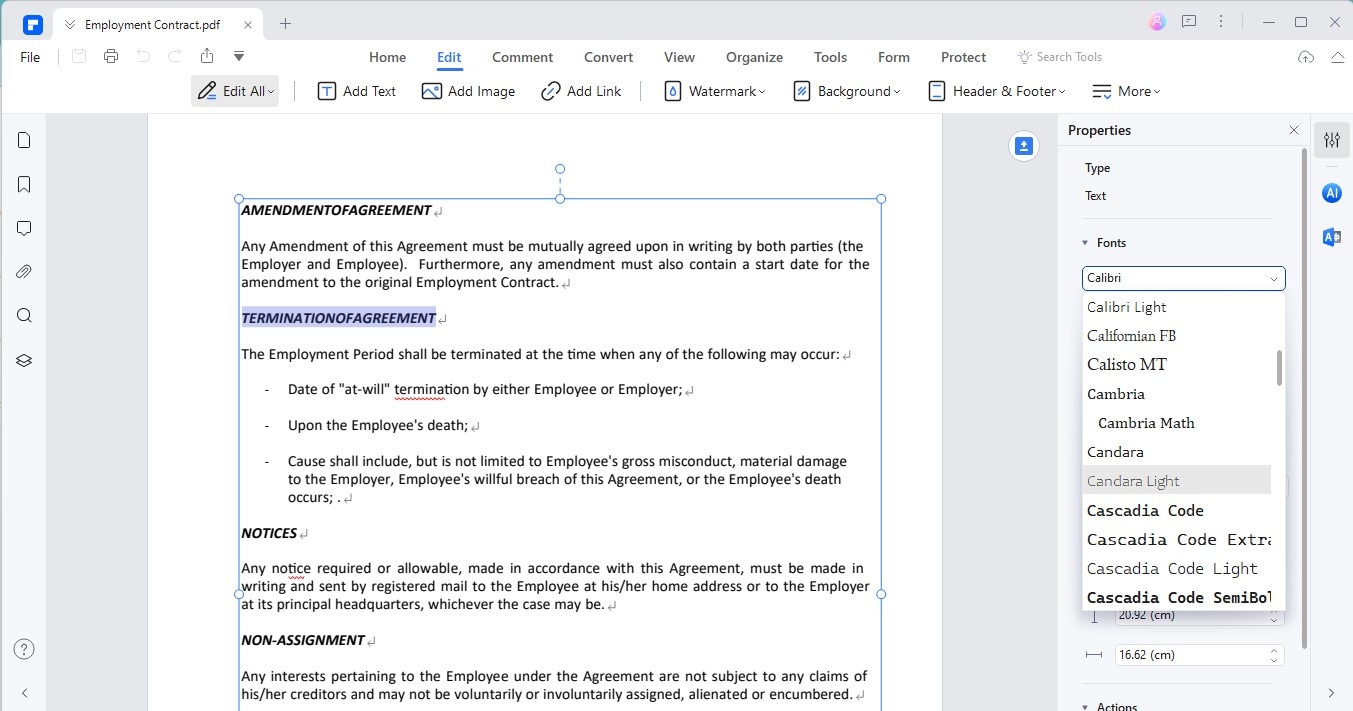
Hier finden Sie einige Vorteile der Verwendung von PDFelement für die Identifizierung von Schriftarten:
- Einfach zu benutzen: PDFelement macht es einfach, Schriftarten zu finden. Sie müssen kein Technikexperte sein, um es zu benutzen.
- Schnell: Der Prozess ist schnell. Mit nur wenigen Klicks können Sie die im Dokument verwendete Schriftart lernen.
- Mehr als nur Schriftarten: Während Sie nach Schriftarten suchen, entdecken Sie vielleicht noch andere nützliche Funktionen von PDFelement. Es eignet sich hervorragend für die Bearbeitung und Verwaltung von PDFs.
PDFelement ist ein leistungsfähiges Tool zur Bearbeitung von PDFs und zur Erkennung ihrer Schriftarten. Mit seinen einfachen Schritten können Sie schnell jede Schriftart in einem PDF-Dokument identifizieren. Dies ist sehr nützlich für Designer, Autoren oder jeden, der an Dokumenten arbeitet und Schriftarten abgleichen oder neue finden möchte, die ihm gefallen.
Methode 2: Schriftarten in PDF mit Adobe identifizieren
Adobe ist ein beliebtes Tool für die Arbeit mit PDFs. Es ist ideal, um herauszufinden, welche Schriftarten in PDF-Dokumenten enthalten sind. Hier sehen wir uns an, wie Sie mit Adobe Schriftarten erkennen können.
Öffnen Sie zunächst Ihr PDF mit Adobe. Wenn Sie Adobe Acrobat DC verwenden, können Sie die Informationen zu den Schriftarten leicht sehen. Hier ist, was Sie tun müssen:
Schritt 1. Starten Sie Adobe und öffnen Sie die PDF-Datei, die Sie prüfen möchten.
Schritt 2. Rufen Sie das "Datei" Menü auf und wählen Sie "Eigenschaften". Klicken Sie dann auf die Registerkarte "Schriftarten". Hier wird eine Liste aller im Dokument verwendeten Schriftarten angezeigt.
Schritt 3. Auf der Registerkarte "Schriftarten" können Sie die Namen der Schriftarten sehen. Dazu gehört auch die Angabe, ob die Schriftart in das PDF eingebettet ist.
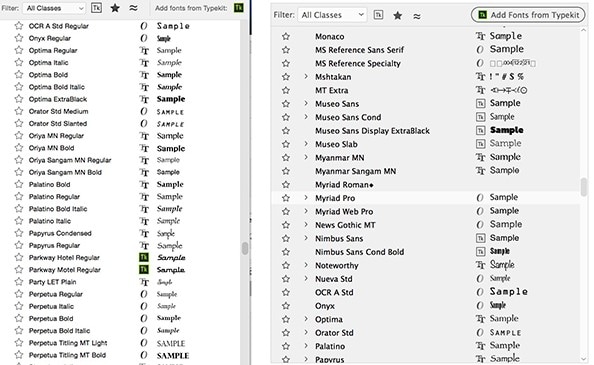
Adobe macht es Ihnen leicht, alle in einem PDF verwendeten Schriftarten zu sehen. Dies ist hilfreich, wenn Sie die gleichen Schriftarten in Ihrer Arbeit verwenden. So können Sie sicherstellen, dass Ihre Dokumente dem gewünschten Stil entsprechen.
Vorteile
- Einfach: Die Suche nach Schriftarten ist mit nur wenigen Klicks erledigt.
- Akkurat: Sie erhalten die genauen Namen der verwendeten Schriftarten.
Nachteile
- Kosten: Adobe-Software kann für manche Benutzer teuer sein.
- Kompliziertheit: Adobe hat viele Funktionen, die für neue Benutzer überwältigend sein können.
Die Verwendung von Adobe zur Identifizierung von Schriftarten in PDFs ist eine leistungsstarke Methode. Es hilft Ihnen, Ihre Dokumente professionell und einheitlich zu gestalten.
Methode 3: Schriftart in PDF online identifizieren mit WhattheFont
WhattheFont ist ein praktisches Online-Tool, mit dem Sie herausfinden können, welche Schriftarten in einem beliebigen Bild verwendet werden, einschließlich Screenshots von PDFs. Es ist großartig, denn es verwendet mehr als 230.000 Schriftarten, um die beste Übereinstimmung zu finden. Sie können es sogar für Bilder verwenden, bei denen mehrere Schriftarten oder Stile miteinander verbunden sind, wie z.B. Kursivschrift. Sehen wir uns an, wie Sie mit WhattheFont Schriftarten in einem PDF identifizieren können.
Schritt 1. Öffnen Sie zunächst das PDF und machen Sie einen Screenshot von dem Text, den Sie kennenlernen möchten. Achten Sie darauf, dass der Text auf dem Bild deutlich zu erkennen ist.
Schritt 2. Besuchen Sie die Webseite von WhattheFont. Hier haben Sie zwei Möglichkeiten: Laden Sie den Screenshot hoch oder fügen Sie die URL ein, wenn das Bild online ist.
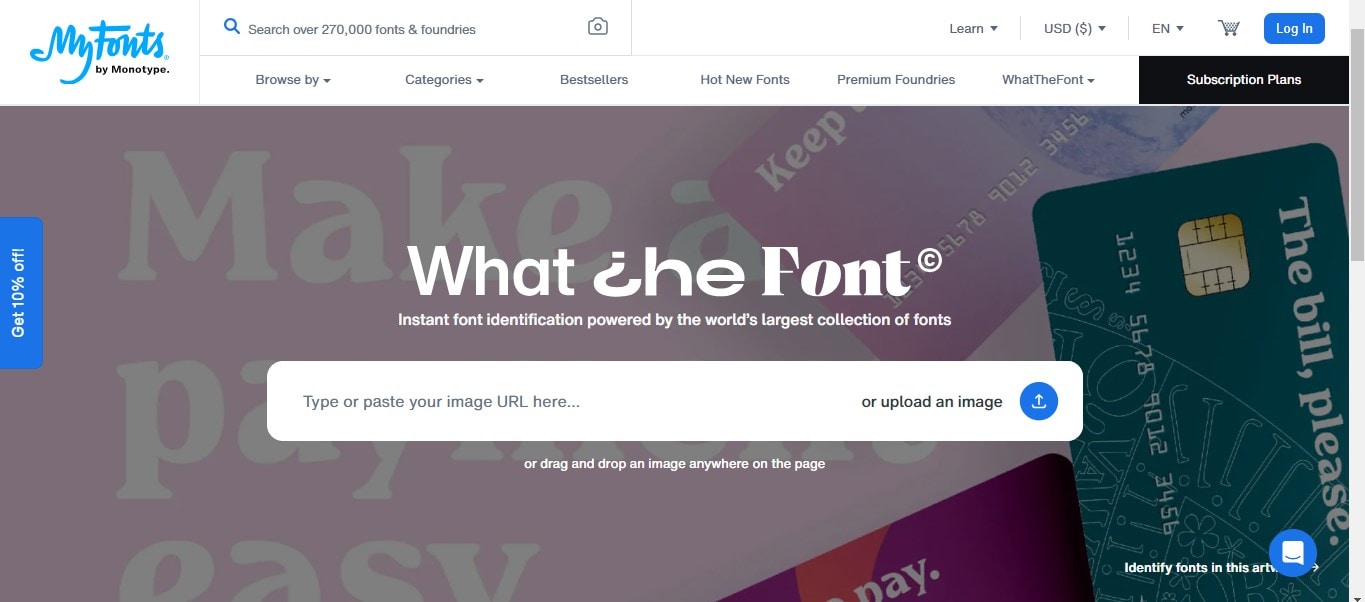
Schritt 3. Klicken Sie auf den Hochladen Bereich, um Ihre Screenshot-Datei auszuwählen. Nachdem Sie sie ausgewählt haben, beginnt die Webseite, Ihr Bild zu analysieren.
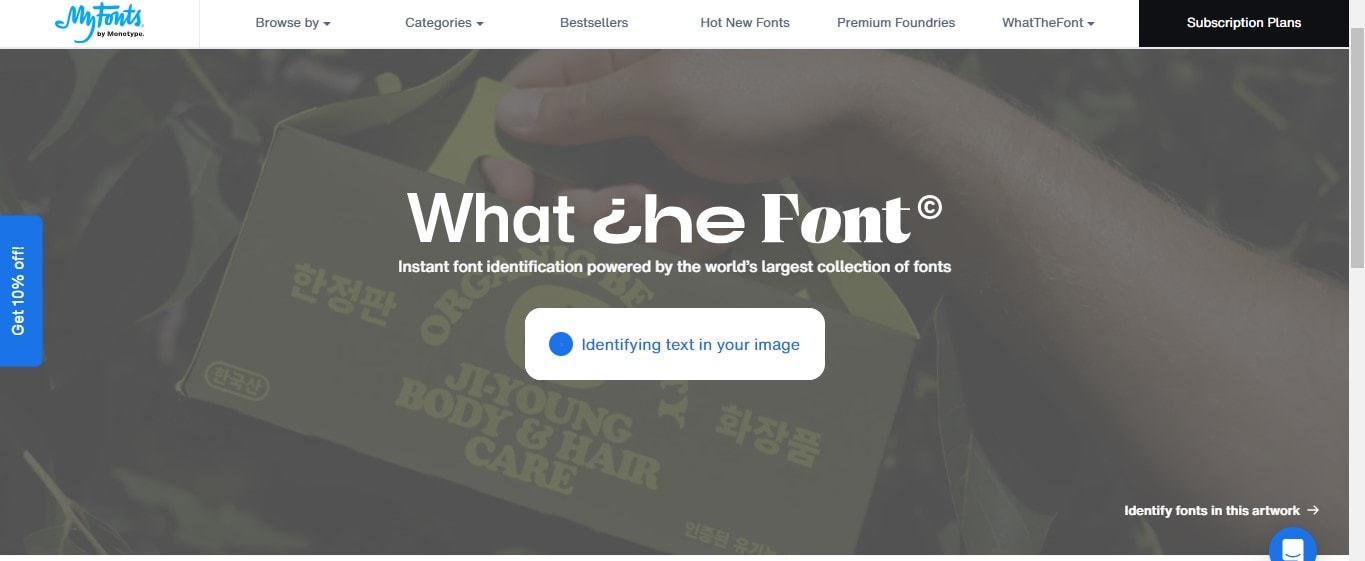
Schritt 4. Sobald WhattheFont Ihren Screenshot analysiert hat, zeigt es Ihnen eine Liste von Schriftarten an, die der Schriftart in Ihrem Bild ähnlich sind. Sie sehen dann die Schriftart, nach der Sie gesucht haben.
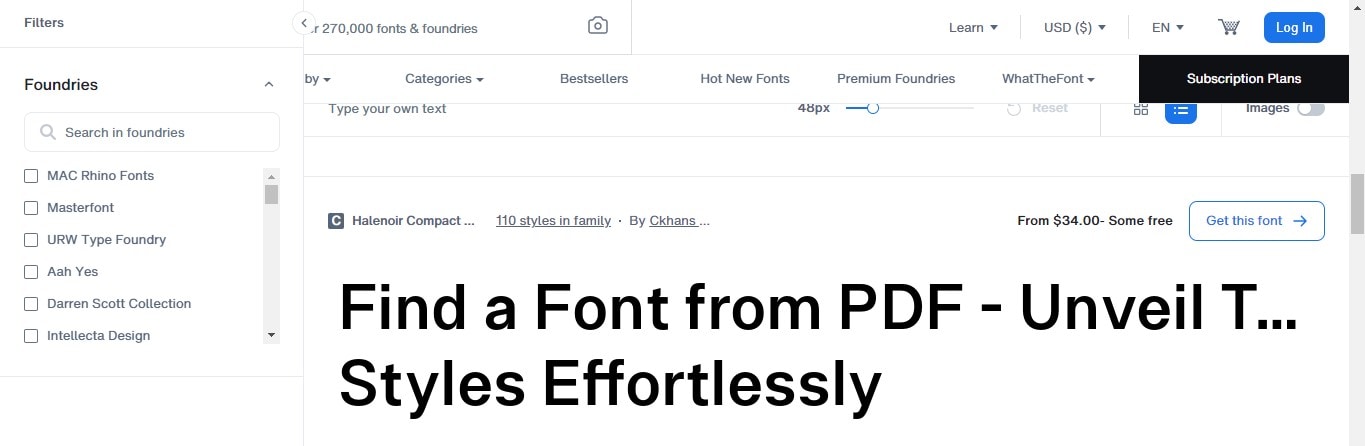
WhattheFont ist sehr praktisch, denn Sie können es direkt von Ihrem Browser aus verwenden. Sie müssen keine Software herunterladen. Das Tool ist für jeden zugänglich, der über eine Internetverbindung verfügt und ist somit die ideale Lösung, um Schriftarten schnell zu identifizieren. Ganz gleich, ob Sie als Designer eine Schriftart für ein Projekt suchen oder einfach nur neugierig auf eine elegante Schriftart sind, die Sie in einem PDF gesehen haben, WhattheFont macht die Suche einfach und schnell.
Denken Sie jedoch daran, dass dies am besten mit klaren, kontrastreichen Bildern funktioniert. Wenn der Screenshot unscharf oder der Text zu klein ist, hat WhattheFont möglicherweise Probleme, die Schriftart genau zu identifizieren. Insgesamt ist es ein fantastisches Tool für alle, die Schriftarten ohne großen Aufwand identifizieren möchten.
Methode 4: Erkennen von Schriftarten in bildbasierten PDFs
Bei PDFs, die aus Bildern bestehen, wie z.B. gescannte Dokumente, kann es schwierig sein, die verwendeten Schriftarten herauszufinden. Das liegt daran, dass der Text nicht direkt auswählbar oder bearbeitbar ist, wie es bei anderen Arten von PDFs der Fall ist. Stattdessen sind die Wörter Teil eines Bildes. Sie können nicht einfach auf den Text klicken, um die verwendete Schriftart zu sehen. Aber keine Sorge! Es gibt Möglichkeiten, dies zu umgehen und die von Ihnen gewünschten Schriftarten zu finden.
Der erste Schritt bei der Erkennung von Schriftarten in bildbasierten PDFs besteht darin, den Bildtext in Text zu konvertieren, den Sie auswählen können. Dieser Prozess wird als Optical Character Recognition (OCR) bezeichnet. OCR scannt das Bild nach Buchstaben und Wörtern und konvertiert sie dann in Text, den Sie markieren und kopieren können. Viele PDF Reader und Editoren bieten OCR-Funktionen.
Ein solches Tool ist PDFelement. Dieses Programm enthält auch OCR-Funktionen. Hier erfahren Sie, wie Sie damit Schriftarten aus bildbasierten PDFs identifizieren können:
Schritt 1. Beginnen Sie damit, Ihr bildbasiertes PDF-Dokument mit PDFelement zu öffnen.
Schritt 2. Klicken Sie auf die Schaltfläche "Tool>OCR" und wählen Sie den Modus "In bearbeitbaren Text scannen".

Schritt 3. Nach dem OCR-Prozess wird Ihr bildbasierter Text in auswählbaren Text konvertiert.
Schritt 4. Sobald der Text auswählbar ist, können Sie versuchen, die Schriftart zu identifizieren. In PDFelement können Sie den Text markieren, mit der rechten Maustaste darauf klicken und in den Eigenschaften-Optionen nach Informationen zur Schriftart suchen.
Schritt 5. Jetzt, da Sie einen auswählbaren Text haben, können Sie ihn kopieren und in ein beliebiges Online-Tool zur Identifizierung von Schriftarten einfügen, wie das bereits erwähnte WhattheFont.
Die Verwendung von OCR, um bildbasierten Text in auswählbaren Text zu konvertieren, ist eine nützliche Abhilfe, um Schriftarten in gescannten PDFs zu identifizieren. Tools wie PDFelement ermöglichen die kostenlose Durchführung von OCR und machen die Identifizierung von Schriftarten für jeden zugänglich.
Die Herausforderung bei bildbasierten PDFs besteht darin, dass die Qualität der OCR und die Genauigkeit der Schriftartenerkennung von der Klarheit der Bilder abhängen kann. Wenn die gescannten Bilder von schlechter Qualität sind oder der Text sehr klein ist, funktioniert die OCR möglicherweise auch nicht. Deshalb ist es wichtig, dass Sie Scans von bestmöglicher Qualität verwenden.
Durch Konvertieren von Bildtext in auswählbaren Text und anschließende Verwendung von Tools zur Identifizierung von Schriftarten können Sie die in fast jedem PDF-Dokument verwendeten Schriftarten aufdecken und so eine der größten Herausforderungen bei der Arbeit mit bildbasierten PDFs überwinden.
Teil 2. Bonus: Ändern von Schriftarten in PDFs mit PDFelement
Das Ändern von Schriftarten in einem PDF mag schwierig klingen, aber mit einem Tool wie PDFelement ist es ganz einfach. Ganz gleich, ob Sie das Aussehen eines Dokuments aktualisieren oder zu einer besser lesbaren Schriftart wechseln möchten, mit PDFelement ist das ganz einfach. Hier ist eine einfache Anleitung, wie das geht:
 G2-Wertung: 4.5/5 |
G2-Wertung: 4.5/5 |  100 % Sicher |
100 % Sicher |Schritt 1. Öffnen Sie zunächst die PDF-Datei, die Sie bearbeiten möchten, in PDFelement.
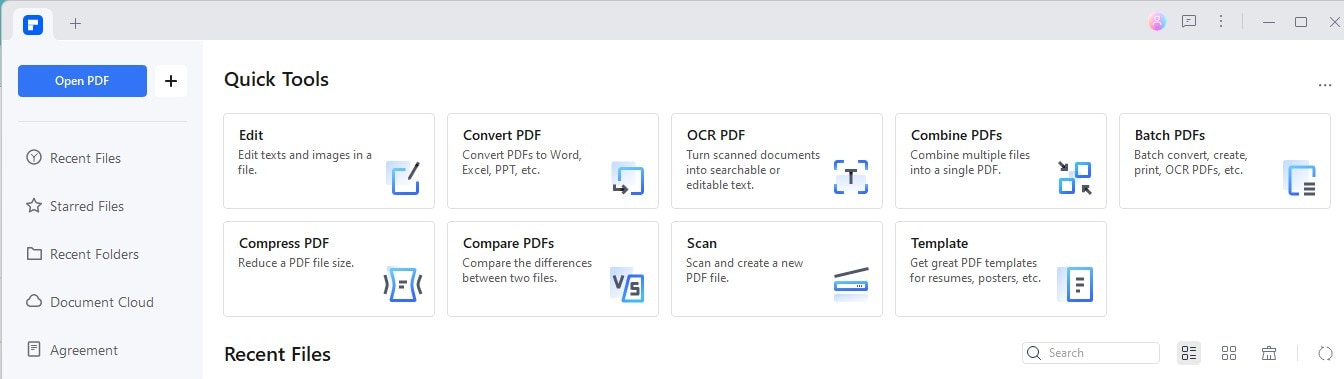
Schritt 2. Klicken Sie auf die "Bearbeiten" Schaltfläche in der Symbolleiste, um in den Bearbeitungsmodus zu gelangen. Klicken Sie nun auf den Text, dessen Schriftart Sie ändern möchten. Sie können ein einzelnes Wort, einen Satz oder einen Absatz auswählen.
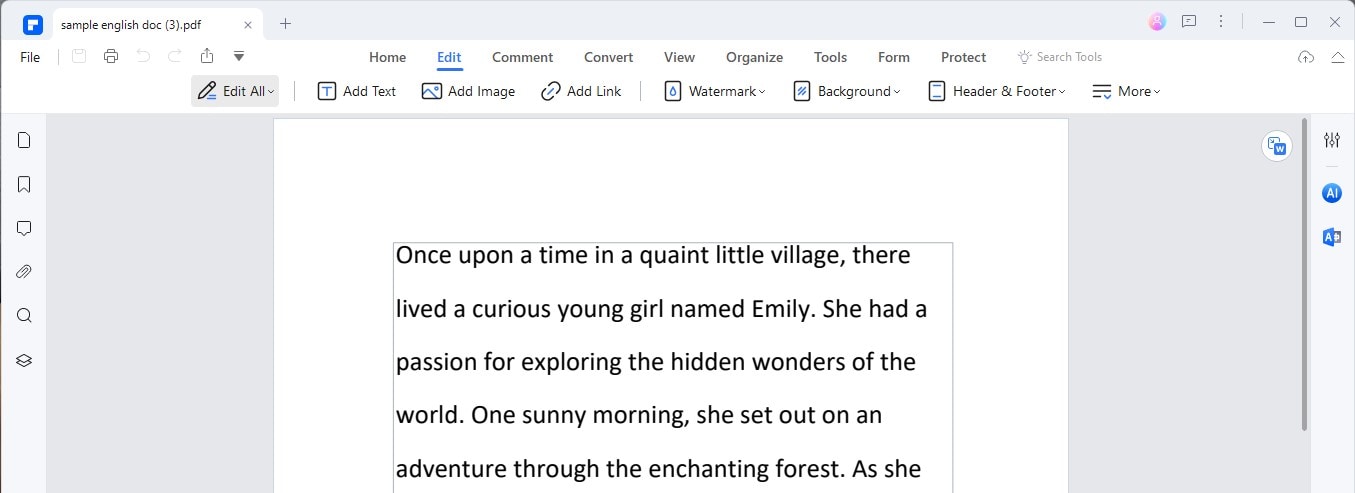
Schritt 3. Sobald Sie den Text ausgewählt haben, erscheint eine Mini-Symbolleiste. Wenn Sie es nicht sehen, klicken Sie mit der rechten Maustaste auf den markierten Text und wählen Sie "Eigenschaften". Dies öffnet den Bereich der Eigenschaften auf der rechten Seite des Fensters.
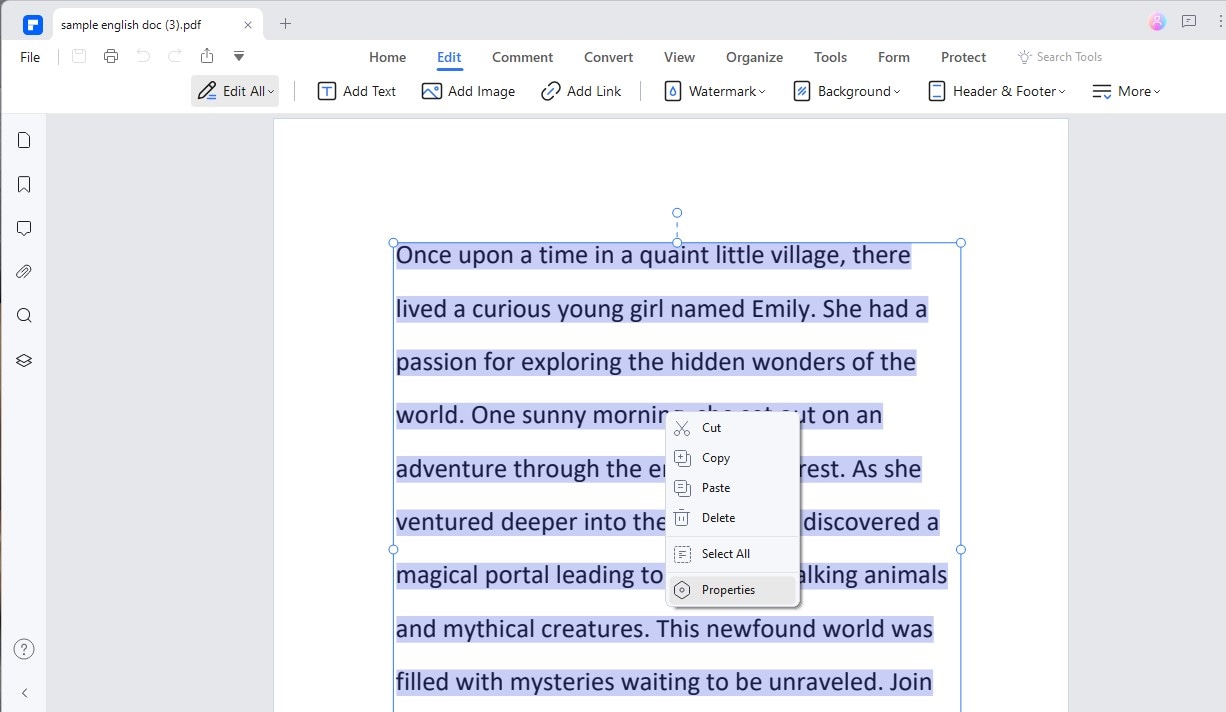
Schritt 4. Im Bereich der Eigenschaften sehen Sie Optionen für Schriftart, Größe, Farbe und mehr. Klicken Sie auf den Namen der Schriftart, um eine Dropdown-Liste der verfügbaren Schriftarten anzuzeigen. Scrollen Sie durch die Liste und wählen Sie die neue Schriftart, die Sie verwenden möchten. Sie können bei Bedarf auch die Größe und Farbe anpassen.
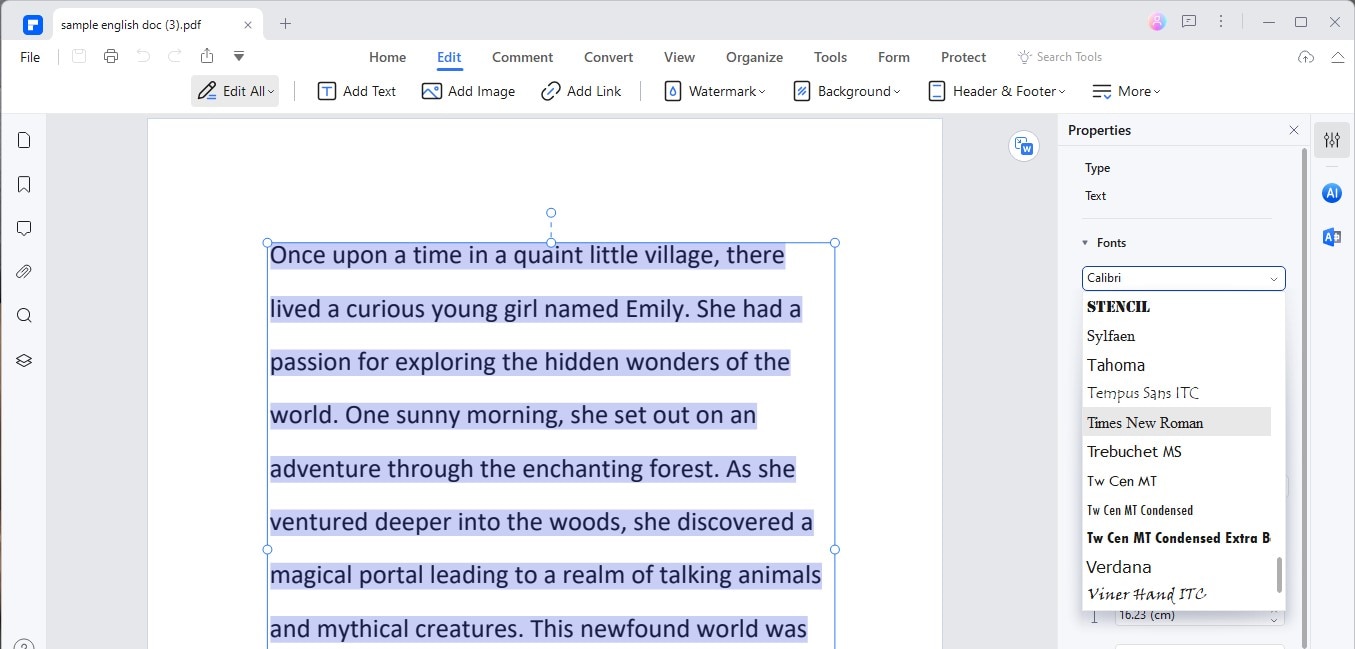
Schritt 5. Nachdem Sie eine neue Schriftart ausgewählt und alle anderen Anpassungen vorgenommen haben, klicken Sie auf eine beliebige Stelle außerhalb des Eigenschaftenbereichs, um die Änderungen zu übernehmen. Vergessen Sie nicht, Ihr Dokument zu speichern, indem Sie auf "Datei" und dann auf "Speichern" klicken.
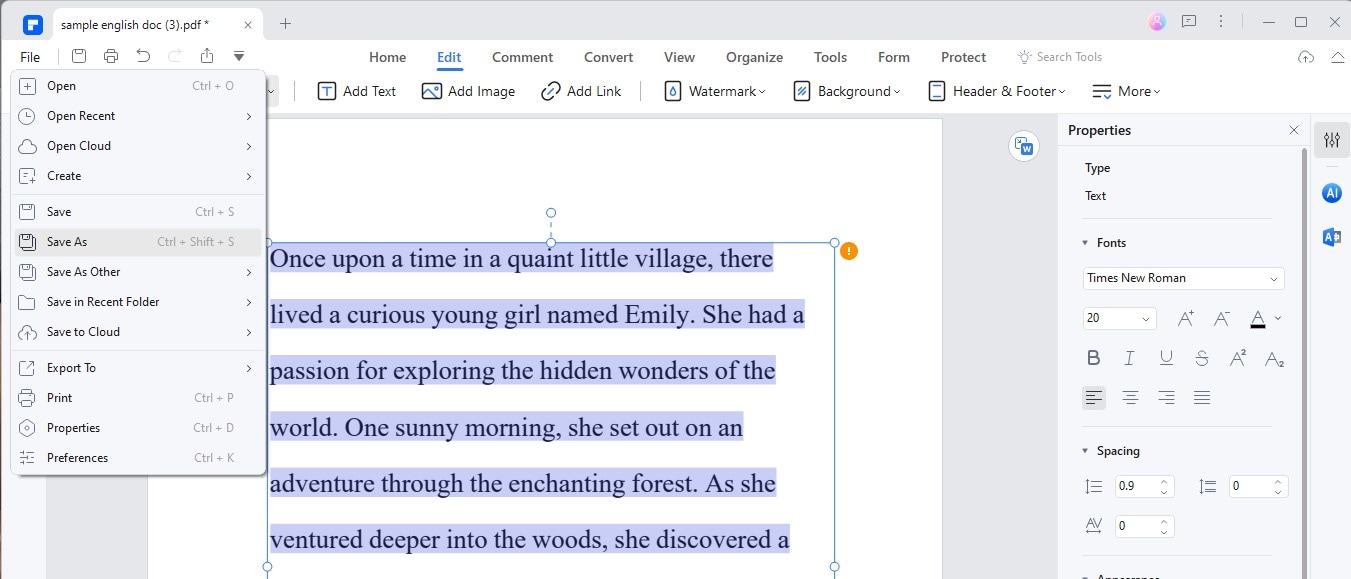
Es gibt mehrere Gründe, warum Sie eine Schriftart in einem PDF ändern möchten:
- Verbessern Sie die Lesbarkeit: Einige Schriftarten sind leichter zu lesen als andere, insbesondere in langen Dokumenten oder für Menschen mit Sehschwächen.
- Aktualisieren Sie Ihr Branding: Wenn Ihr Unternehmen oder Projekt seinen Markenstil aktualisiert hat, kann eine Änderung der Schriftart in Ihren PDFs helfen, die Konsistenz zu wahren.
- Persönliche Vorliebe: Wenn Sie eine Schriftart einer anderen vorziehen, ist das ein ausreichender Grund für einen Wechsel.
Mit PDFelement ist das Ändern der Schriftart in einem PDF-Dokument möglich und einfach. Dank dieser Flexibilität können Sie sicherstellen, dass Ihre Dokumente immer Ihren Bedürfnissen und Präferenzen entsprechen, sei es für persönliche, schulische oder berufliche Zwecke.
Fazit
Wir haben uns verschiedene Möglichkeiten angesehen, um Schriftarten in PDFs zu finden, von der Verwendung von PDFelement und Adobe über Online-Tools wie WhattheFont bis hin zu Tricks für bildbasierte PDFs. Jede Methode hat ihre Vorteile, also probieren Sie aus, welche für Sie am besten funktioniert. Die Wahl der richtigen Schriftart ist wichtig, damit Ihre Dokumente richtig aussehen und die gewünschte Botschaft vermitteln. Mit diesen Tools können Sie Ihre Designs scharf und Ihre Texte klar halten.
 G2-Wertung: 4.5/5 |
G2-Wertung: 4.5/5 |  100 % Sicher |
100 % Sicher |



